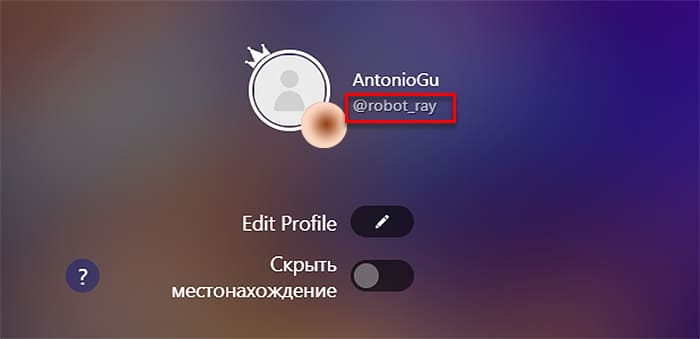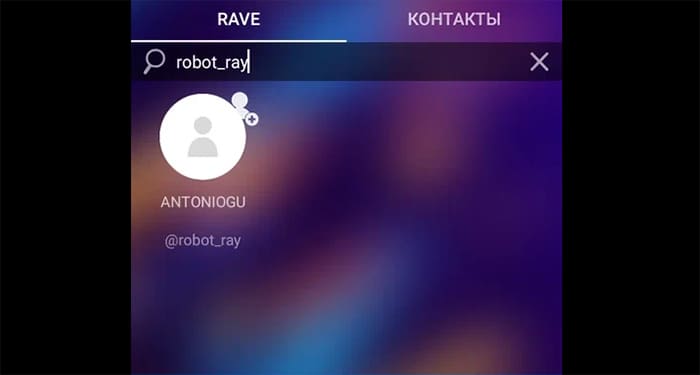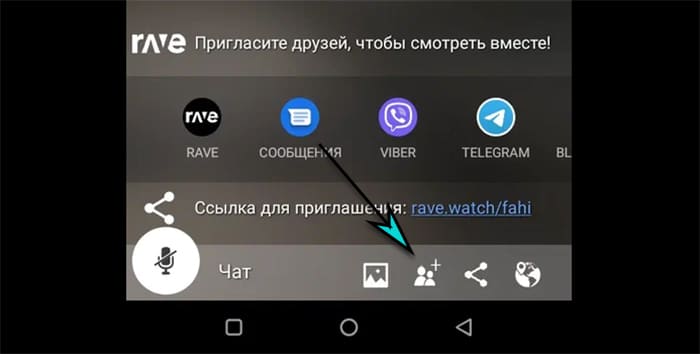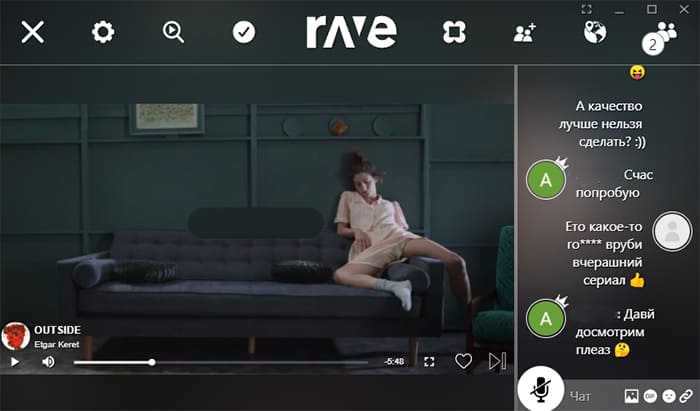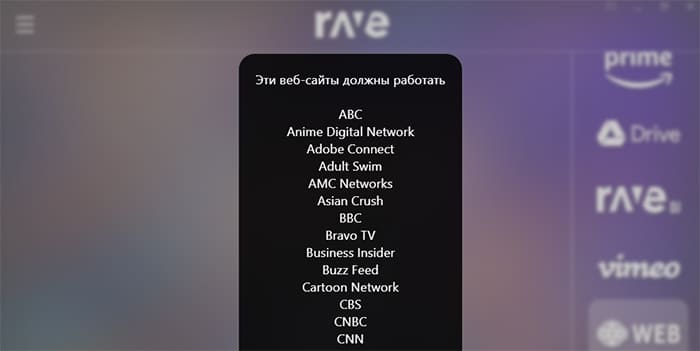Rave — это платформа, которая позволяет объединиться с друзьями, независимо от того, где они находятся. И это не просто банальное общение, а реальное взаимодействие друг с другом. В Rave можно вместе смотреть фильмы, и в реальном времени комментировать их в чате или по аудио связи, можно слушать музыку в компании друзей, находясь в разных точках мира, либо в одной комнате и создать тем самым удивительную акустику. У приложения есть множество других полезных и интересных функций.
В этой статье мы расскажем вам, каким образом смотреть фильмы с друзьями через Rave. А также вы узнаете о возможностях этого приложения.
Содержание
- Как с друзьями смотреть фильмы через Rave
- Видео ниже также поможет вам разобраться с этим приложением:
- Как петь вместе с друзьями через Rave
- Какие ещё возможность есть в Rave
Как с друзьями смотреть фильмы через Rave
В том, чтобы объединиться с друзьями через интернет, нет ничего сложного. Чтобы посмотреть с ними фильм, необходимо каждому установить приложение Rave и зарегистрироваться в нём.
Рассмотрим, как запустить совместный просмотр:
- Приложение Rave можно скачать с официального сайта https://rave.io. Есть версии для Mac, iOs, Android и Windows, то есть для всех популярных операционных систем. Как понятно, приложение можно установить как на компьютер, так и на мобильное устройство (смартфон или планшет). В каждом устройстве интерфейс будет примерно одинаковым. Мы будем рассматривать на примере смартфона.
- Скачайте приложение для нужной вам операционной системы и установите на устройстве. После первого запуска, нужно зарегистрироваться в нём. Для этого можно использовать аккуратны в соцсетях.
- После входа нужно выбрать себе ник. Выберите такой ник, который свободен. Когда вы напишите допустимый ник, появится кнопка «Хорошо смотрится». Нажмите на неё для продолжения.
- На следующем этапе вам нужно разрешить приложению доступ к необходимым ему устройствам, например, к микрофону. Нажмите «Окей» и предоставьте доступ. Для полноценной работы приложения нужно предоставить доступ по каждому запросу.
- После этого вы увидите интерфейс приложения. На главной странице будут публичные стримы других людей, к которым вы можете присоединиться. Для того, чтобы создать свой стрим с фильмом или видео, нажмите внизу справа на кнопку с плюсом.
- Из представленных вариантов выберите поставщика контента. Самыми популярными здесь являются YouTube, Vimeo и History. Из особенного: можно смотреть вместе видео и фото с Google Диск, а также выбрать вариант Web, чтобы включить любое видео, которое будет найдено в Google. Тапните на выбранного поставщика контента, чтобы продолжить.
- Выберите нужное видео или фильм, тапнув по нему. Можно воспользоваться поиском.
- Начнётся воспроизведение видео. Внизу выберите вариант комнаты: публичная или приватная. Если вы не выберете в течение нескольких секунд, то стрим продолжится в публичном режиме.
- Чтобы пригласить друзей в свою комнату с выбранным вами видео, скопируйте ссылку внизу. Каждый, кто перейдёт по этой ссылке, сможет стать участником комнаты. Каждый участник просмотра должен установить себе приложение Rave на любое устройство и создать себе аккаунт. Также внизу доступен чат с возможностью переписываться и общаться голосом, чтобы обсуждать видео.
- Если вверху нажать на кнопку в виде шестерёнки, то можно настроить её. Здесь можно изменить конфиденциальность комнаты и сделать её приватной, можно включить или выключить аудиосвязь, включить автоматический перевод сообщений с иностранного языка, а также проголосовать вместе с друзьями за просмотренное видео — понравилось или нет. Голосование становится доступно после завершения ролика.
- Для выхода из комнаты нужно нажать на крестик вверху слева.
Видео ниже также поможет вам разобраться с этим приложением:
Как петь вместе с друзьями через Rave
Приложение Rave позволяет не только вместе смотреть фильмы, но ещё и петь. Можно устроить целую караоке-вечеринку. Ничего сложного в этом нет:
- В списке поставщиков контента тапните на «Karaoke».
- Теперь выберите композицию, которую хотите спеть. Выбрать можно из представленного списка, либо воспользоваться поиском вверху справа.
- Откроется комната, в которой вы также можете настроить конфиденциальность, сделав её приватной или публичной. И можно начинать петь. В видео в верхней части экрана вы увидите бегущие строки с текстом выбранной песни.
- Так же, как и в случае с фильмом, можно пригласить друзей в свою комнату с помощью ссылки внизу экрана, и там же можно общаться в чате. Каждый, кто войдёт в комнату, сможет петь вместе с вами. Не забудьте включить микрофон на устройстве, чтобы вас было слышно.
Какие ещё возможность есть в Rave
Как было сказано выше, Rave поддерживает возможность транслировать видео из популярных киносервисов. Например, можно смотреть фильмы и сериалы в Netflix. Удобно это ещё и тем, что если у кого-то одного есть платная подписка в Netflix, то собравшись с друзьями в Rave, можно будет смотреть платные фильмы всем, даже если у друзей подписки нет.
Вам может быть это интересно: Как отключить подписку Нетфликс на телевизоре.
Тем, кто хочет смотреть документальные исторические фильмы, Rave может предложить контент канала History. Делиться с друзьями можно как платным, так и бесплатным контентом. Такую возможность можно использовать в учебных целях, объединив группу студентов за просмотром исторических картин, с возможностью обсуждения происходящего во время сеанса.
Как было сказано выше, в Rave также можно показывать вообще любой контент, который только доступен в интернете. Источник контента Web открывает поисковик Google, в котором можно искать не только видео, но и аудио, фото и просто тексты. А затем демонстрировать это в публичной или приватной комнате и обсуждать вместе с друзьями.
Кстати, слушать музыку можно ещё и в разделе Rave DJ. Там можно добавить в плейлист аудио из YouTube или Spotify, и пригласить друзей для совместного прослушивания и обсуждения.
Rave не позволяет транслировать собственное видео с компьютера и телефона, но зато можно показывать контент, загруженный в Google Диск. Для этого понадобится авторизоваться в свой аккаунт Gmail и просто запустить стрим с нужным контентом из Google диска в приватной или публичной комнате, пригласив туда необходимых людей.
Как сделать приватную комнату на рейве?
Как добавить друзей на Rave? Войдите в приложение и выберите потоковую платформу, которую вы хотите использовать, прежде чем вы сможете создать новую группу. Если вы выберете видео, вам будет предложено создать комнату. Убедитесь, что в настройках конфиденциальности установлено значение «только для друзей».
Нужен ли Netflix на Rave обоим людям?
Играя в Rave, каждый человек должен войти в свою собственную учетную запись Netflix.
Безопасно ли приложение Rave для Netflix?
Безопасно ли использовать приложение Rave? Пользователи, которые не знакомы с тем, как смотреть фильмы онлайн со своими друзьями, могут использовать приложение Rave, которое является надежным вариантом. Значительное количество пользователей приложения верят в его надежность. Тем не менее, мы настоятельно рекомендуем потребителям провести собственное исследование, прежде чем загружать какое-либо программное обеспечение.
как добавить друзей на рейв
Могут ли люди видеть ваше местоположение на Rave?
Нет. Если вы подали запрос о помощи, только в этом случае Служба общественной безопасности сможет получить доступ к информации о вас. Когда вы решите активировать Rave Guardian на своем смартфоне, и только тогда он станет функциональным. Информируется ли Департамент общественной безопасности об истечении времени на моем таймере?
Как найти друзей-рейвов?
Перед большим событием присоединитесь к онлайн-сообществу, соберите костюм или сделайте канди. Все это отличные способы быть вовлеченными. Reddit, Discord и Facebook — одни из самых полезных мест, которые я нашел для новых знакомств на сцене электронной танцевальной музыки (EDM), особенно если вы не живете в самом сердце сообщества EDM.
Как устроить рейв вечеринку?
Добывайте предметы для вечеринки, а затем украшайте место проведения праздника. Сувениры для гостей могут быть приготовлены в виде маленьких чаш, наполненных светящимися палочками, светящимися браслетами и светящимися ожерельями. Используйте стробоскопы в дополнение к лавовым лампам, но максимально уменьшите количество других осветительных приборов. В конце концов, вы превращаете его в место, напоминающее ночной клуб.
Как работает Rave DJ?
Недавно выпущенная программа, известная как «Rave DJ», представляет собой мэшап-платформу на основе искусственного интеллекта, которая позволяет пользователям легко комбинировать музыку из любого места в Интернете и создавать новый трек за считанные секунды.
как добавить друзей на рейв
Что значит, если у кого-то нет кнопки добавить в друзья?
Примечание. Если вы не можете найти кнопку «Добавить в друзья», возможно, у человека, дружбу с которым вы пытаетесь вызвать, настройки конфиденциальности настроены таким образом, чтобы предотвратить получение запросов на добавление в друзья (подробности см. в главе 14).
Как отправить запрос на добавление в друзья на Facebook?
Коснитесь строки поиска в верхней части Facebook и введите имя своего приятеля. Выберите их имя или коснитесь кнопки Просмотреть больше результатов для [your friend’s name] кнопку, в зависимости от того, какой вариант вы выберете. Выполните следующие действия и посмотрите, не поможет ли это вам найти друга. Нажмите кнопку рядом с именем человека, чтобы попросить его стать вашим другом.
Как отправить запрос о конфиденциальности на Facebook?
Сначала вам нужно будет спуститься и выбрать «Настройки и конфиденциальность», прежде чем выбрать «Настройки». Коснитесь параметра «Как люди находят вас и связываются с вами», как только вы перейдете в раздел «Аудитория и видимость». В раскрывающемся меню выберите Кто может отправлять вам запросы на добавление в друзья. и выберите «Все» или «Друзья друзей» в раскрывающемся меню.
как добавить друзей на рейв
Что значит, если у кого-то нет кнопки добавить в друзья?
Примечание. Если вы не можете найти кнопку «Добавить в друзья», возможно, у человека, дружбу с которым вы пытаетесь вызвать, настройки конфиденциальности настроены таким образом, чтобы предотвратить получение запросов на добавление в друзья (подробности см. в главе 14).
Как отправить запрос на добавление в друзья на Facebook?
Коснитесь строки поиска в верхней части Facebook и введите имя своего приятеля. Выберите их имя или коснитесь кнопки Просмотреть больше результатов для [your friend’s name] кнопку, в зависимости от того, какой вариант вы выберете. Выполните следующие действия и посмотрите, не поможет ли это вам найти друга. Нажмите кнопку рядом с именем человека, чтобы попросить его стать вашим другом.
Как отправить запрос о конфиденциальности на Facebook?
Сначала вам нужно будет спуститься и выбрать «Настройки и конфиденциальность», прежде чем выбрать «Настройки». Коснитесь параметра «Как люди находят вас и связываются с вами», как только вы перейдете в раздел «Аудитория и видимость». В раскрывающемся меню выберите Кто может отправлять вам запросы на добавление в друзья. и выберите «Все» или «Друзья друзей» в раскрывающемся меню.
Смотреть фильмы вместе веселее. Но что делать, если знакомый живёт в другом городе? Теперь можно запускать видео одновременно на двух или трёх смартфонах в приложении Rave или через браузер на ПК и ноутбуке. Общайтесь онлайн, пишите и отправляйте смайлики, управляйте совместным просмотром.
Установите на оба смартфона приложение и создайте в нём аккаунт. Для Андроида Rave можно скачать на Trashbox в APK. Регистрация происходит двумя способами – через социальные сети и логин/пароль. После создания аккаунта можно переходить к подключению.
- Чтобы не запутаться, добавьтесь в друзья. В приложении выберите шестерёнку вверху и назовите другу свой дескриптор. Он начинается с символа @.
- Вашему другу нужно нажать иконку человечков вверху и записать в строке дескриптор. На аватарке друга выбрать кнопку с плюсом.
- Вы со своей стороны должны подтвердить дружбу.
- Для запуска нового просмотра на экране есть большая кнопка на главном экране. Она создаёт комнату, к которой подключится друг или какой-нибудь случайный зритель.
- На экране выберите источник видео.
- Нажмите в нижней панели кнопку для приглашения друга в Rave.
- Появится уведомление, нажав на которое присоединяетесь к просмотру.
Управляет всеми параметрами видео тот, кто создал комнату в Rave. У подключившихся нет возможность промотать, остановить или закрыть ролик.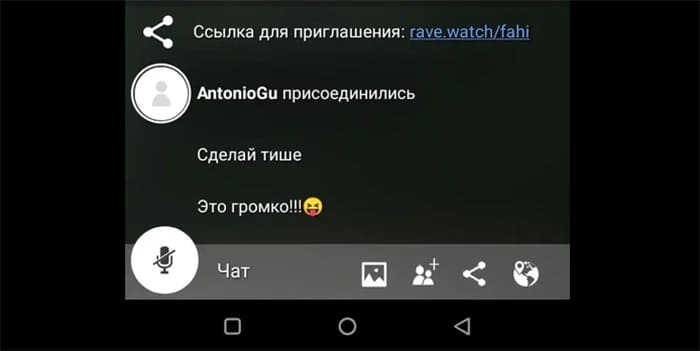
Комнату в Rave можно сделать приватной только для друзей. Для управления этими настройками в панели выберите кнопку настроек и пункт Конфиденциальность.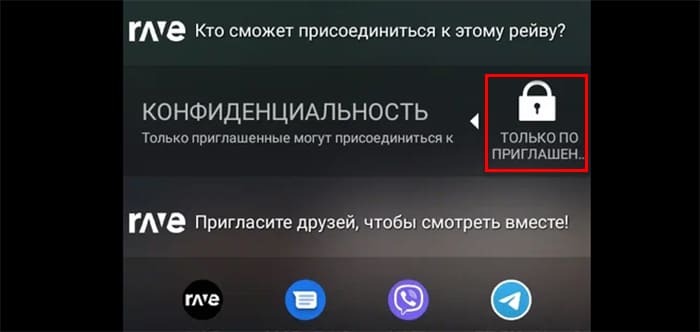
Как смотреть видео в Rave на компьютере
Приложение даёт нам возможность выбора, организовать совместный онлайн-просмотр можно будет на любом устройстве с: Mac, Windows, IOS, Android. Скачайте по прямой ссылке необходимый клиент из официального сайта https://rave.io.
Интерфейс один для всех платформ. Приглашайте в друзья, создавайте комнаты и начинайте совместный просмотр. Присоединяться к вам могут и «не друзья». В комнате выберите иконку ссылки для копирования. Перешедшему по ней нужен аккаунт в Rave или зарегистрироваться по пути.
- Кнопка для создания комнаты в программе для Windows находится вверху. Раскройте Rave на весь экран, чтобы справа в колонке появился весь список видеосервисов;
- History – в меню покажет все прошлые видео, которые вы смотрели сами или с друзьями;
- Кнопка WEB открывает просмотр видео на сайтах в интернете. Сейчас работает лишь несколько адресов в Rave. Их список раскрывается нажатием на знак вопроса на странице поиска. Любые другие сайты открыть нельзя;
Как смотреть вместе видео без Rave
Большой недостаток приложения в том, что нельзя открыть случайный сайт из интернета с бесплатными фильмами и сериалами. Rave требует авторизоваться внутри платных кинотеатров и раздать видео друзьям на их устройства.
Посмотрите на сайты с такими же возможностями, где можно будет посмотреть кино бесплатно.
Передайте ссылку на просмотр в социальных сетях, по E-mail или другими способами, чтобы друг по ней смог присоединиться.
Те, кто пока еще новичок в Rave, хотели бы узнать, как вместе со своими друзьями смотреть видео в приложении через браузер. Подобная опция существует. Осталось разобраться с настройками платформы. Друг находится не рядом, в другом городе – не беда. Рейв за пару кликов поможет организовать, создать трансляцию. И наслаждаться просмотром, обмениваться впечатлениями.
Подробное описание платформы
Rave создан для комфортного просмотра видео. При этом одновременно приложение обеспечивает общение с друзьями. Как в голосовом, так и в текстовом чате. Среди поддерживаемых ресурсов:
- Netflix.
- Disney+.
- YouTube.
- Prime Video.
- HBO MAX.
Rave позволяет размещать ролики на Google диске, чтобы затем создавать «комнату» для совместных просмотров, подключая других пользователей. Возможно также транслировать музыку, смешивая треки, клипы. И формируя собственный плейлист с Rave DJ.
Особенности использования
Для использования Rave сначала необходимо установить приложение на смартфон. Поддерживаются платформы Mac, Windows, Android, IOS. Рассмотрим пример установки ПО на телефон с ОС Андроид. Вот что нужно сделать:
- Перво-наперво установить Rave на оба устройства.
- Зарегистрироваться. Можно войти через соцсети (Google, ВК, Facebook, Twitter) или создать аккаунт отдельно.
Далее, чтобы связаться с другом, потребуется передать ему данные совместного просмотра. Дескриптор в Rave начинается с символа @. Его необходимо будет сообщить пользователю, вместе с которым планируется смотреть ролики, фильмы.
Как просматривать публичные трансляции
При первом запуске приложение покажет перечень каналов, доступных для общего просмотра. Ничего настраивать не надо. Просто присоединиться к другим пользователям. Наслаждаться интересными видео. Получать новую информацию. И заводить новых друзей из разных стран.
Публичные трансляции выкладываются на главный экран. К ним не требуется специальный доступ. Приватные – только по приглашению.
Как создавать комнаты с друзьями
Прежде всего, нужно быть уверенным, что и у вас, и у вашего друга установлено приложение. Создание комнаты просмотра не отличается сложностью. Пошаговый алгоритм действий при этом следующий:
- Начать просмотр (на выбор – вы или друг).
- Нажать на круглую кнопку с плюсом (создание комнаты).
- В предложенном списке выбрать требуемый сервис.
- Далее найти ролик из числа предложенных.
- На нижней панели нажать на пиктограмму двух человечков (добавление друга).
- Набрать имя пользователя. Если он активен, то система подтвердит это.
- Нажать «Отправить приглашение».
Друг получит ссылку для входа в комнату просмотра. Остается перейти по ней. Одновременно в чате появится уведомление, что пользователь присоединен к просмотру. С ним также можно переписываться. Общаться в голосовом чате.
Инструкция по настройке своего профиля
Рейв относится к дружественным сервисам, не требующим сложных настроек. Но иногда необходимо сменить ник. Особенно, если вход в систему выполнялся через соцсеть. Никнейм корректируется следующим образом:
- Найти в верхней части экрана, слева, пиктограмму шестеренки («Настройки»).
- Нажать на имя, присвоенное при регистрации. Придумать новый ник. Ввести его.
- Подтвердить изменения.
Остальные пользователи будут видеть измененный никнейм. Прежним останется только дескриптор. Он не меняется. Можно только создать другой аккаунт. Рейв позволяет создавать, менять аватары. Доступ к данной опции находится во вкладке «Настройки». Аватарку допустимо загрузить из памяти смартфона. Или создать в среде Giphy.
Чтобы облегчить создание комнат просмотра, лучше всегда добавлять друзей. И добавляться самим. Так будет проще ориентироваться в режимах Rave. Не забывайте, что все настройки при просмотре управляются тем, кто его организовал. Остальные только присутствуют, не могут останавливать воспроизведение, менять громкость.
Гость имеет право обратиться к владельцу просмотра в чате, попросив его прервать ролик. Переключиться на другой материал. Если просмотр организован вами, то есть возможность выбора из 2 вариантов: приватный или публичный. В первом случае видео посмотрят только друзья.
Требуемые настройки задаются в режиме «Конфиденциальность». Там можно установить параметры просмотра (по приглашению, для всех). Если выбран публичный вариант, то видео будут смотреть все пользователи сервиса. И тогда оно окажется на главном экране приложения.
Какие могут возникнуть проблемы и как их решить
Приложение Rave пока не зарекомендовало себя как заведомо глючное. Основные проблемы могут быть связаны с плохим подключением, скоростью интернета. В видеохостинге Ютуб, как наиболее популярном у пользователей Рейв, сбои нечасто, но встречаются. К ним относятся:
- Зависания роликов.
- Скачкоообразное изменение скорости (быстрее, медленнее).
Наилучшим выходом в данной ситуации является перезапуск приложения. Если это не помогло, можно обратиться в саппорт. Команда Рейв внимательно рассмотрит описанный баг. И примет все усилия, чтобы его исправить.
Связь с техподержкой осуществляется в меню «Настройки», во вкладке «Предложить улучшение». В настоящее время идет интенсивное внедрение Rave в соцсети, популярные мессенджеры. Сервис постепенно становится массовым. И предлагает все больше роликов, видеоконтента.
Вам когда-нибудь хотелось посмотреть Netflix с кем-то, кто находится не рядом с вами? Это можно делать с помощью стороннего приложения Rave для iPhone. В официальном приложении Netflix нельзя устраивать виртуальные посиделки с просмотром фильмов и сериалов, а вот в приложении Rave – можно! Ниже мы расскажем, как это делается.
- Скачайте приложение Rave и запустите его на iPhone. Вам нужно авторизоваться с помощью учётной записи на Facebook, Twitter, Google или Apple ID.
- Когда зайдёте, нажмите значок «+» в правом нижнем углу экрана.
- Нажмите значок Netflix.
- Введите данные своей учётной записи Netflix и нажмите «Sign In».
- Выберите фильм или сериал, который хотите смотреть с друзьями.
- Видео запустится прямо в приложении Rave. Внизу экрана будут опции конфиденциальности. По умолчанию кто угодно может присоединиться к просмотру по ссылке, но вы можете разрешить доступ только друзьям.
- Теперь вы можете пригласить к просмотру своих друзей с помощью SMS или сообщения в мессенджерах. Также можно поделиться ссылкой на просмотр.
- Под видео вы сможете общаться прямо во время просмотра. Здесь же отображаются те, кто смотрят с вами фильм или сериал. Чтобы просмотреть список, нажмите значок в правом верхнем углу экрана. Вы в любой момент можете завершить просмотр, нажав значок «X».
- Для подтверждения просто нажмите «Okay».
Это всё, что нужно знать о приложении Rave. Нет ограничений количества участников, так что вы можете приглашать к просмотру сколько угодно друзей. Если вы не закроете доступ, то случайные люди смогут присоединиться к просмотру.
В приложении Rave можно смотреть не только Netflix, но и Amazon Prime Video, YouTube и др.
Теперь вы можете наслаждаться контентом вместе с друзьями, даже когда вы далеко друг от друга.
Netflix